¿Te quedas sin espacio en tu disco duro?
¿Necesitas mandar un e-mail con 200 archivos y no quieres adjuntarlos uno a uno?
WinRAR es tu solución ;)
WinRAR es una herramienta muy completa para la compresión de datos
que tambien podremos utilizar para agrupar un gran cantidad de datos en un solo archivo
o incluso dividir un archivo en varios volumenes para una mejor portabilidad.
WinRAR sirve para comprimir todo tipo de datos de forma que ocupen menos espacio en disco y se puedan almacenar o trasmitir por internet mas rapidamente.
Veamos vasicamente como funciona
Paso 1
Descarga e instalación
Podeis descargar WinRAR desde uno de estos 2 enlaces
Opción 1.- http://depositfiles.com/files/7yx1gtvcz
Opción 2.- http://www.fileserve.com/file/QGbaT52
nota: esta versión solo dura 40 dias y luego hay que comprar licencia. La solución al final del tutorial.
Una vez descargado hacemos doble click para
ejecutar la instalación en "Setup.exe"
Seguidamente hacemos click en "Instalar"
Comenzara la instalación, tardara unos segundos.
Una vez terminada la instalación nos pedira que seleccionemos que tipos de archivos utilizaremos. Recomiendo no seleccionar la opción "iso"
Hacemos click en "Aceptar" para terminar la instalación.
Hacemos click en "Listo" para terminar con la instalación.
nota: si se te abre una ventana tras pulsar "listo" cierrala.
Paso 2
Comprimir
Para este paso voy a utilizar unas canciones sueltas
Seleccionamos todos los archivos a comprimir y hacemos click derecho.
Veremos que aparecen 4 nuevas opciones en el menú emergente de las cuales solo veremos
las 2 primeras ya que son las mas importantes
1.- "Añadir al archivo..." Podremos entre otras muchas
cosas, especificar el nombre del archivo, tipo de compresión,
si queremos dividir el archivo por volúmenes y su tamaño, etc...
nota: tambien puedes proteger tu archivos con contraseña cambiar opciones de fecha y ora de creación y muchas mas opciones pero en es tutorial solo veremos las 3 opciones nombradas.
2.- "Añadir a "Musica.rar"" Si seleccionamos esta opción
comprimiremos automaticamente todas los datos en un archivo
con el nombre de la carpeta donde nos encontramos.
Si la carpeta se llama "Musica" el archivo comprimido se llamara "Musica.rar"
Si hacemos click en "Añadir al archivo..." veremos ventana.
En primer lugar elejimos el nombre del archivo, siempre terminado en .rar (ej. musica.rar)
Luego hacemos click en "Metodos de compresión" para seleccionar que tipo de compresión quieres
en este caso usaremos una compresión "Normal"
Una vez terminada la configuración de tu archivo haz click en "Aceptar" para generar el archivo
Veremos algo asi cuando empiece a generar el archivo comprimido
Y ya tenemos nuestros datos comprimidos en un solo archivo.
Tambien podemos comprimir los archivos en volúmenes para por ejemplo mandarlos por email, grabar un juego de DVD en varios CD´s, etc...
Solo tenemos que hacer click en "Partir en volúmenes"
y seleccionar el tamaño de los archivos comprimidos a generar.
En este caso voy a crear volumenes de 1,44 Mb
Una vez elejido el tamaño de los volúmenes hacemos click en "Aceptar" y se generaran los archivos.
Este será el resultado de la compresión en volúmenes del archivo.
Paso 3
Descomprimir
Para descomprimir un archivo basta con hacer click derecho en el y
veremos 3 nuevas opciones.
1.- "Extraer ficheros..." Podremos elegir la ubicación de
extracción de los archivos comprimidos
2.- "Extraer aquí" Descomprime los datos directamente
en la misma carpeta donde se encuentra el archivo a descomprimir
3.- "Extraer en Música\" Creará una carpeta con el nombre
del archivo a descomprimir y extraerá los datos dentro de esa carpeta
Para descomprimir los volúmenes solo tenemos que seleccionarlos y hacer click derecho encima de uno de ellos y seguir los pasos de antes.
Al ser varios archivos seleccionados, veremos las opciones
de comprimir y descomprimir juntas y una nueva opción.
"Extraer cada archivo en carpetas separadas"
Esta opción la utilizaremos solo para descomprimir archivos comprimidos
que no formen parte de un volumen, cada dato se extraera en una carpeta con el nombre
del archivo comprimido

Como he dicho al principio esta es solo una versión de prueba del programa y dura 40 dias, luego hay que comprar licencia.
Ahora que ya sabes descomprimir te dejo el enlace de un WinRAR con licencia ilimitada y un pequeño video tutorial de como se instala.
Opción 1.- http://depositfiles.com/files/a01jmm7vu
Opción 2.- http://www.fileserve.com/file/feYdWb7
Que lo disfrutes.
Hay que decir que prácticamente todos los programas de compresión funcionan básicamente igual como por ejemplo "Winzip"
solo cambia un poco la estética, pero realiza las mismas funciones que Winrar,
solo hay que echarle un vistazo rápido para identificarlas.
Si tienes problemas no dudes en comentar

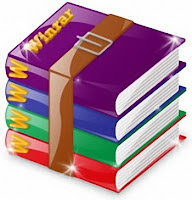
















No hay comentarios:
Publicar un comentario